CAD图层创建步骤详解
时间:2025-12-03 09:51:41
来源:www.rdim.cn
作者:睿点软件园
在工程设计领域,掌握CAD图层管理技巧是每位设计师必备的基本功。当我们启动AutoCAD软件开始制图时,系统虽然会默认生成基础图层,但专业图纸往往需要构建完整的图层体系来提高绘图效率。本文将详细解析在AutoCAD中创建新图层的标准流程。
AutoCAD图层创建完整教程
1、启动AutoCAD设计平台后,在功能面板定位到"图层特性管理器"模块,该工具集位于常用工具栏的显眼位置,用户可通过快捷键LA快速调出管理界面。
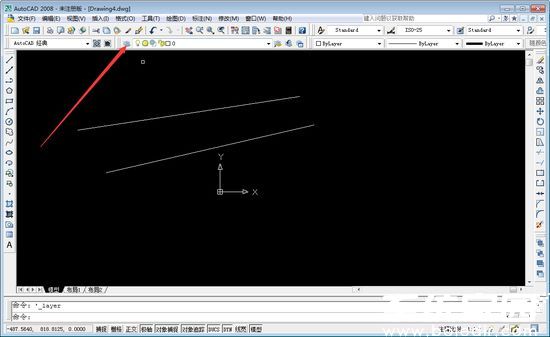
2、在图层管理窗口顶部工具栏找到形似星状图标的"新建图层"功能键,点击后系统将自动生成未命名的新图层。建议设计师养成即时命名的好习惯,避免后期图层管理混乱。
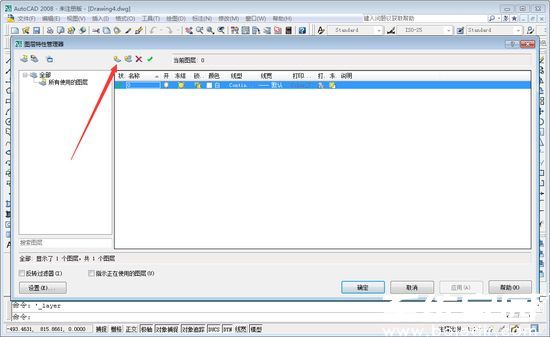
3、新生成的图层会显示在列表末端,此时可通过双击图层名称进行重命名操作。专业制图建议采用"类别-用途-编号"的命名规则,例如"结构-梁柱-L-01"。
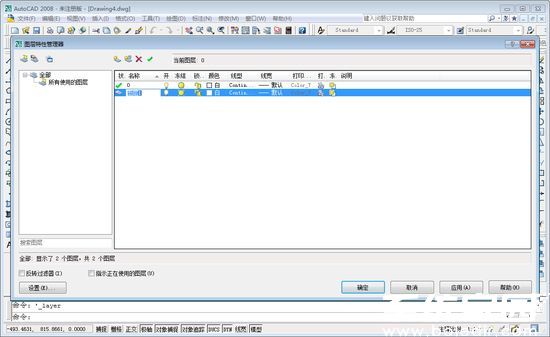
4、在属性设置区域依次调整颜色、线型、线宽等核心参数。重点提示:线宽设置需考虑最终出图比例,颜色选择应遵循行业通用标准,线型加载时要注意全局比例因子的匹配。
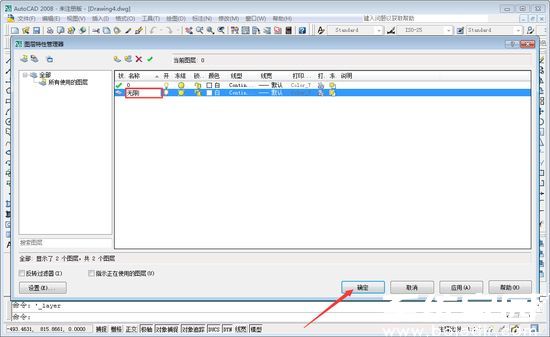
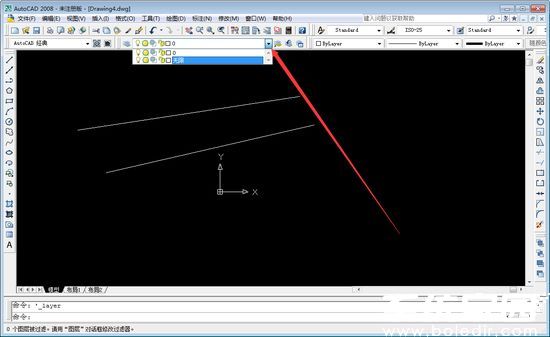
完成所有参数设置后,建议进行三项验证操作:首先检查图层状态是否设为当前可用,其次通过预览功能确认显示效果,最后保存模板文件以便后续项目调用。规范的图层管理不仅能提升绘图效率,更能确保图纸输出的专业性和规范性。
- 上一篇:135编辑器模板功能应用指南
- 下一篇:Excel粘贴文本快捷键操作方法详解
相关文章
推荐文章
文章排行












